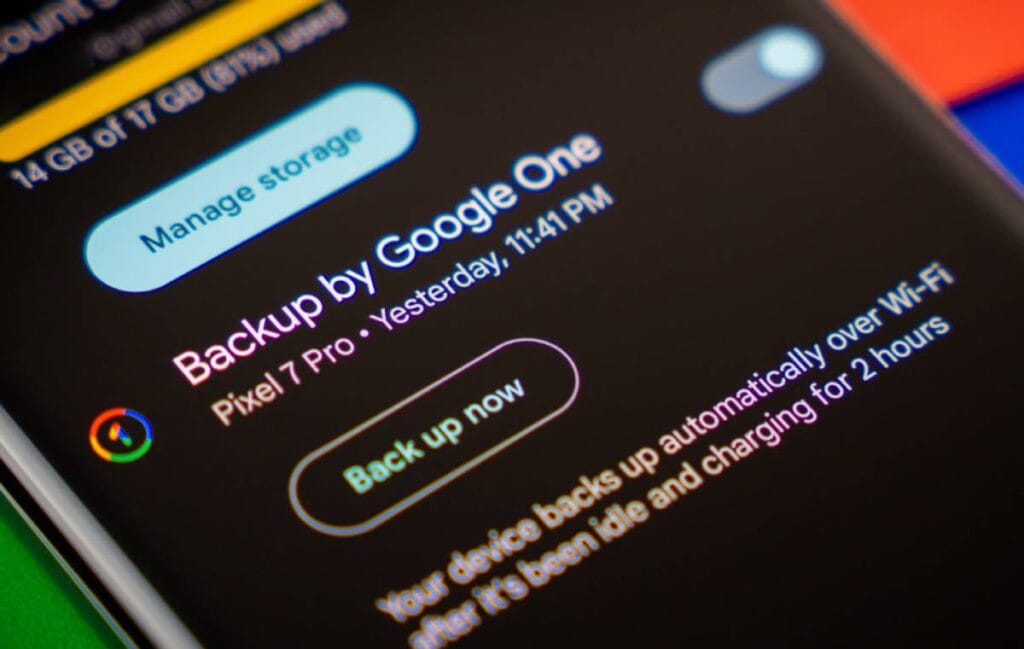Immagina di perdere tutte le foto, i messaggi e quelle app super importanti che usi ogni giorno sul tuo smartphone. Un incubo, vero? Questo succede, purtroppo, più spesso di quanto pensiamo. Ecco perché fare un backup Android non è solo una buona idea, ma è praticamente essenziale.
Ok, lo so, il termine “backup” suona un po’ da esperto di tecnologia, ma non è nulla di complicato. È come fare una copia di sicurezza di una foto che non vuoi mai perdere, o come salvare una versione di un documento prima di fare delle modifiche rischiose. In pratica, è il modo migliore per proteggere tutti quei dati che hai sul telefono e non vorresti mai perdere.
In questo tutorial ti guiderò passo passo su come fare un backup Android senza stress. E, fidati, ti sorprenderai di quanto sia facile. Parleremo di tutto: da come fare una copia dei tuoi dati sul cloud, a come utilizzare il tuo computer per fare un salvataggio completo. Alla fine, non dovrai più preoccuparti di perdere nulla di importante. Sì, hai capito bene. Con pochi semplici passaggi, potrai avere tranquillità e non dovrai più temere che il tuo telefono ti faccia brutti scherzi. Pronto a partire? Let’s go!
Come posso fare il backup del mio smartphone Android?
Ti sei mai trovato a temere di perdere tutti i tuoi dati? Foto, video, contatti, messaggi… sono tutti pezzi della tua vita digitale. Eppure, se il tuo telefono smette di funzionare o lo perdi, potresti perdere tutto. È davvero una sensazione spiacevole, ma la buona notizia è che fare un backup Android è davvero semplice. E, credimi, non serve essere un esperto per farlo! Con pochi passaggi, puoi mettere al sicuro i tuoi dati più importanti, evitando che un incidente diventi un disastro.
La prima cosa da fare è connetterti al tuo account Google. Sì, lo so, tutti siamo un po’ stanchi di inserire il nostro account Google ovunque, ma fidati, è una delle cose più utili che puoi fare. Se non hai già fatto questo passaggio, ti consiglio di farlo subito: basta andare su Impostazioni > Account e aggiungere il tuo account Google (se non lo hai già fatto). A questo punto, sarai pronto per attivare il backup.
Una volta che sei connesso al tuo account Google, il passo successivo è andare su Impostazioni > Sistema > Backup. Qui troverai l’opzione per attivare il backup su Google Drive. Una volta attivato, Google inizierà automaticamente a fare una copia dei tuoi dati più importanti. A quel punto, tutti i tuoi contatti, le app, le impostazioni di sistema, le foto (se hai attivato Google Foto), e anche i messaggi SMS saranno al sicuro nel cloud.
Google Drive offre gratuitamente 15 GB di spazio di archiviazione. Questo significa che avrai abbastanza spazio per archiviare la maggior parte dei tuoi dati senza problemi. Se hai bisogno di più spazio, puoi sempre acquistare più memoria tramite la Google One (dove puoi ottenere piani a partire da 100 GB).
Un altro consiglio che ti do è di fare il backup quando sei connesso al Wi-Fi. Non vorrai mica consumare tutto il tuo traffico dati, giusto? Inoltre, il backup potrebbe richiedere un po’ di tempo, quindi fallo quando non hai bisogno di utilizzare la connessione.
Cos’altro puoi fare con Google Drive
Oltre a fare il backup dei tuoi dati principali, Google Drive ti permette di fare molto di più. Se desideri una copia di sicurezza ancora più completa dei tuoi documenti, foto e video, puoi caricarli manualmente su Google Drive. In questo modo, avrai una versione di backup a portata di mano e potrai accedervi da qualsiasi dispositivo. Se hai bisogno di uno spazio di archiviazione più grande, puoi sempre dare un’occhiata ai piani di Google One, che ti permettono di aumentare il tuo spazio fino a 30 TB (è più di quanto ti servirà, ma lo spazio extra ti darà comunque molta tranquillità).
Un altro vantaggio è che il backup Google Drive ti permette di sincronizzare facilmente i tuoi documenti e file di lavoro. Puoi anche utilizzare Google Foto per salvare automaticamente le tue immagini e video, senza preoccuparti di perderli. Con la funzione di salvataggio automatico attiva, ogni volta che scatti una foto, essa viene caricata direttamente nel cloud. Troverai più dettagli su come configurare il backup delle tue foto nella guida di Google Foto.
Cosa viene salvato nel backup di Google su Android?
Diciamocelo, non tutti i dati sono uguali, giusto? Quando fai un backup Android tramite Google, alcuni dati vengono salvati automaticamente, mentre altri richiedono che tu faccia qualche configurazione manuale. Ma non preoccuparti, è più semplice di quanto sembri. Ti spiego tutto in dettaglio.
1. Contatti:
La cosa più ovvia e anche una delle più utili. I contatti che hai salvato nel tuo dispositivo Android vengono automaticamente sincronizzati con il tuo account Google. Quindi, ogni numero che hai memorizzato nel telefono verrà copiato sul cloud. Questo significa che se cambi dispositivo o se il tuo telefono smette di funzionare, non perderai mai più i tuoi numeri. Ti basterà accedere con il tuo account Google sul nuovo dispositivo e avrai tutti i contatti a portata di mano. Se vuoi gestire i tuoi contatti direttamente su Google, puoi farlo tramite il sito Google Contatti (Google Contatti).
2. App:
Le app che hai installato sul tuo dispositivo Android vengono anch’esse salvate durante il backup. Quando ripristini il tuo dispositivo (o ne acquisti uno nuovo), non dovrai reinstallarle manualmente. Basta accedere al tuo account Google e il sistema farà tutto il resto, scaricando automaticamente le app precedentemente installate. Tuttavia, tieni presente che le app a pagamento non vengono incluse nel backup. Dovrai quindi riscaricarle tramite il Google Play Store, ma se avevi già effettuato acquisti, non dovrai pagarle di nuovo. Il Play Store tiene traccia dei tuoi acquisti precedenti. Un altro consiglio utile: se utilizzi molte app, potrebbe essere utile fare una lista delle app principali, in modo da non dimenticare nulla quando ripristini il backup.
3. Impostazioni di sistema:
Queste sono le preferenze personalizzate che hai impostato nel tuo telefono. Ad esempio, le tue impostazioni Wi-Fi, le suonerie personalizzate, le preferenze dell’app e le impostazioni di lingua. Grazie al backup, quando ripristini il dispositivo, tutte queste impostazioni torneranno come erano prima, risparmiandoti tempo e fatica nel doverle riconfigurare manualmente.
4. Foto e video:
Le foto e i video sono probabilmente uno dei tuoi tesori più preziosi. Fortunatamente, Google Foto ti offre la possibilità di fare il backup delle tue immagini e dei tuoi video automaticamente. Se attivi questa funzione, ogni volta che scatti una foto, essa verrà caricata su Google Foto, permettendoti di accedervi da qualsiasi dispositivo e di non rischiare di perderle. Puoi scegliere tra diverse opzioni di qualità di upload su Google Foto: l’opzione “Alta qualità” (gratuita e che offre una compressione delle immagini) o la “Qualità originale” (che non comprime i file, ma consuma più spazio su Google Drive). Se desideri gestire le tue foto in modo più dettagliato o liberare spazio su Google Foto, ti consiglio di dare un’occhiata a questa guida su Google Foto.
5. SMS:
I tuoi messaggi di testo (SMS) vengono salvati nel backup di Google, a meno che tu non abbia disattivato questa opzione. Questa funzionalità è particolarmente utile per coloro che hanno molte conversazioni importanti nei messaggi. Se dovessi cambiare telefono, potrai facilmente recuperare i tuoi SMS quando ripristini il backup, senza perdere nulla. Aggiungi questa opzione nelle impostazioni di backup per assicurarti che i tuoi SMS siano inclusi. Se hai bisogno di un backup più dettagliato per SMS e altre conversazioni, potresti anche considerare applicazioni come SMS Backup & Restore.
Posso fare il backup delle chat di WhatsApp su Android?
Ah, WhatsApp, un’app che tutti usiamo quotidianamente per restare in contatto con amici, familiari, colleghi e perfino per lavoro. Le chat di WhatsApp sono ricche di informazioni importanti come conversazioni, foto, video e file di lavoro. E la buona notizia è che puoi fare il backup delle chat di WhatsApp su Google Drive, per non rischiare di perderle mai più.
Ecco come fare il backup delle tue chat su WhatsApp:
- Apri WhatsApp sul tuo dispositivo Android.
- Vai nelle Impostazioni (icona dei tre puntini in alto a destra) e seleziona Chat.
- Nella sezione Chat, seleziona Backup delle chat.
- Qui avrai la possibilità di scegliere se fare il backup su Google Drive o su memoria interna (se preferisci non usare il cloud).
- Se desideri che il backup avvenga automaticamente, puoi scegliere la frequenza con cui eseguire il backup, ad esempio ogni giorno, settimana o mese. In questo modo, non dovrai preoccuparti di fare il backup manualmente ogni volta.
Piccolo consiglio: assicurati di avere spazio sufficiente su Google Drive per il backup. Se hai molte chat o video da salvare, potrebbe occupare parecchio spazio. Puoi gestire lo spazio di Google Drive tramite il servizio Google One (Google One).
Come ripristino i dati da un backup su Android?
Immagina questo scenario: il tuo telefono si rompe o lo sostituisci con uno nuovo. Panico, vero? Ma non preoccuparti, ripristinare i dati da un backup Android è super semplice, grazie alla sincronizzazione automatica con il tuo account Google.
Ecco come ripristinare i tuoi dati:
- Quando accendi il nuovo dispositivo Android per la prima volta, ti verrà chiesto di accedere al tuo account Google.
- Una volta effettuato l’accesso, il dispositivo ti offrirà l’opzione di ripristinare il backup. Seleziona il backup che desideri recuperare, e voilà, tutte le tue app, i tuoi contatti e le impostazioni torneranno magicamente sul nuovo dispositivo.
- Se hai effettuato un backup delle tue chat di WhatsApp, una volta installato WhatsApp sul nuovo telefono, aprilo e ti verrà chiesto di ripristinare la cronologia chat dal tuo account Google Drive. Ti basta cliccare su Ripristina, ed è fatta: tutte le tue conversazioni, foto e video saranno di nuovo disponibili.
Importante: Se hai utilizzato WhatsApp con il backup su Google Drive, ricordati che il ripristino delle chat richiede che il numero di telefono e l’account Google siano gli stessi di quelli utilizzati durante il backup.
Quanto spazio di archiviazione è necessario per un backup Android?
Quando si tratta di fare un backup Android, una delle domande più comuni è: quanto spazio di archiviazione mi serve? La risposta, come spesso accade, dipende dalle dimensioni e dalla quantità dei dati che desideri salvare. Più il tuo dispositivo è pieno di foto, video, app e documenti, maggiore sarà lo spazio necessario. Ma non temere, ti guiderò attraverso alcuni dettagli che ti aiuteranno a capire meglio.
1. Spazio gratuito su Google Drive:
Google ti offre 15 GB di spazio gratuito per fare il backup dei tuoi dati. Questo spazio è condiviso tra tutti i servizi Google, come Gmail, Google Foto, Google Drive e altre piattaforme. Se usi principalmente Google Drive per il backup, questi 15 GB sono generalmente più che sufficienti per un dispositivo che non contiene troppi file multimediali.
Tuttavia, se il tuo dispositivo è pieno di foto e video, o se utilizzi molte app pesanti, è probabile che questo spazio non basti. Fortunatamente, Google ti offre diverse opzioni per acquistare spazio aggiuntivo tramite il servizio Google One. Puoi scegliere tra diversi piani di archiviazione: ad esempio, puoi acquistare 100 GB a partire da 1,99€ al mese, oppure piani più grandi, come 200 GB o 2 TB.
2. Come calcolare lo spazio per il backup:
Il consumo di spazio dipende principalmente dai tipi di file che hai. Ad esempio:
- Foto e video: Se usi Google Foto con la modalità di “Backup e sincronizzazione” attiva, la qualità delle immagini è un fattore importante. Con la modalità di caricamento in “Alta qualità”, Google comprime i file, risparmiando spazio. Se scegli di mantenere le immagini in “Qualità originale”, occuperanno più spazio. Le foto e i video ad alta risoluzione possono occupare molto più spazio rispetto a quelli compressi.
- App: Le app, specialmente quelle che contengono molte risorse (come giochi o app di editing video), possono occupare molto spazio. Se hai molte app sul tuo dispositivo, il backup di queste potrebbe facilmente superare i 5-10 GB, a seconda delle dimensioni.
- Documenti: Se hai documenti, file di lavoro o PDF, questi non occupano generalmente molto spazio, ma sono comunque parte del backup.
In generale, un backup che include foto, app e qualche documento potrebbe occupare da 5 a 10 GB. Tuttavia, se hai molti video o file multimediali pesanti, il backup potrebbe facilmente salire oltre i 20 GB. La buona notizia è che se non hai bisogno di tutti i dati in alta qualità, l’uso della modalità compressa di Google Foto ti aiuterà a risparmiare spazio.
3. Liberare spazio su Google Drive:
Se stai raggiungendo il limite dei tuoi 15 GB gratuiti su Google Drive, ci sono alcune azioni che puoi intraprendere per liberare spazio:
- Eliminare vecchi file: Puoi eliminare manualmente vecchi file non necessari che hai caricato su Google Drive.
- Gestire le foto: Se hai caricato foto a bassa risoluzione, ma non ti interessa conservarle in qualità originale, potresti passare alla modalità Alta qualità per risparmiare spazio.
- Utilizzare alternative di archiviazione: Esistono altre piattaforme di archiviazione cloud che potresti usare in combinazione con Google Drive, come Dropbox o OneDrive.
Posso eseguire il backup dei dati su un PC invece che su Google Drive?
Non sei obbligato a usare Google Drive per fare il backup dei tuoi dati Android. Se preferisci avere una copia dei tuoi dati sul tuo PC per una maggiore sicurezza, puoi farlo senza problemi. Ecco come:
1. Backup manuale su PC:
Puoi facilmente eseguire un backup su PC collegando il tuo telefono al computer tramite cavo USB. Una volta connesso, il tuo dispositivo dovrebbe apparire come una memoria esterna nel file manager del PC. Da lì, puoi semplicemente trasferire manualmente i file che vuoi salvare, come foto, video, documenti e musica.
Suggerimento: se hai molte foto o video, potresti voler creare una cartella separata sul tuo computer per tenere tutto organizzato. Non dimenticare di fare un backup anche delle tue app e dei tuoi contatti. Per farlo, puoi usare Google Sync per i contatti o fare una copia dei dati delle app con il file manager.
2. Software per il backup completo:
Esistono anche software specifici che facilitano il processo di backup. Se possiedi un dispositivo Samsung, puoi utilizzare Samsung Smart Switch, un’app gratuita che ti permette di fare il backup di foto, video, contatti e app su PC o su un altro dispositivo. Puoi scaricarla gratuitamente da Samsung Smart Switch.
Per altri dispositivi, puoi utilizzare il software HiSuite di Huawei, oppure Android File Transfer (per dispositivi non Windows). Questi strumenti ti consentono di fare il backup di tutto il contenuto del tuo telefono, senza dover passare per il cloud.
3. Backup completo su PC con software di terze parti:
Se desideri un controllo completo sul backup dei tuoi dati, puoi utilizzare software di terze parti come Dr.Fone o Titanium Backup. Questi strumenti ti permettono di fare backup completi, inclusi dati delle app e impostazioni di sistema, senza dover fare affidamento su Google Drive. Tuttavia, alcuni di questi software richiedono il root del dispositivo per accedere ai dati delle app.
Come posso trasferire i dati da un vecchio telefono Android a uno nuovo?
Sostituire il telefono è sempre un momento stressante, ma la buona notizia è che trasferire i dati tra due dispositivi Android è semplice. Ecco come farlo senza perdere nulla:
1. Usare Google per il trasferimento:
Il metodo più semplice e sicuro per trasferire i tuoi dati è utilizzare Google Drive. Ecco come fare:
- Backup del vecchio dispositivo: Sul vecchio dispositivo, fai il backup completo su Google Drive. Puoi fare questo andando su Impostazioni > Sistema > Backup.
- Ripristino sul nuovo dispositivo: Accendi il nuovo telefono, accedi al tuo account Google, e ti verrà chiesto di ripristinare il backup dal cloud. Questo ripristinerà app, contatti, foto e video dal vecchio telefono.
2. Utilizzare app specifiche per il trasferimento:
Esistono anche app dedicate al trasferimento dei dati. Le app “Passa a Android” e “Migrazione” ti aiutano a trasferire velocemente dati da un dispositivo a un altro. Queste app, disponibili su Google Play, ti guidano passo passo nel processo, connettendo i due dispositivi tramite Wi-Fi o cavo.
Se possiedi un dispositivo Samsung, puoi usare Samsung Smart Switch per trasferire dati, app e impostazioni da un vecchio telefono Samsung a uno nuovo.
3. Trasferimento tramite USB o cavo:
Se non ti piace l’idea di usare app o il cloud, puoi sempre optare per un trasferimento manuale tramite cavo USB o tramite l’uso di una scheda microSD, se il tuo dispositivo lo supporta. Basta collegare entrambi i dispositivi al PC, copiare i dati e trasferirli sul nuovo telefono.
Riassunto
Fare un backup Android è una delle operazioni più facili e intelligenti per proteggere i tuoi dati. Con Google Drive, puoi salvare foto, contatti, app e tanto altro con pochi clic. Se usi WhatsApp, ricorda che anche le chat possono essere salvate. Ripristinare i dati è altrettanto semplice e ti permette di tornare rapidamente alla tua routine senza perdere nulla. Se non ti piace usare Google Drive, ci sono sempre alternative come il backup su PC o il trasferimento tramite app. In ogni caso, proteggere i tuoi dati è un passo fondamentale per la sicurezza del tuo smartphone.
FAQ
- Come posso fare il backup del mio Android su Google Drive?
Vai su Impostazioni > Sistema > Backup e attiva l’opzione di salvataggio su Google Drive. - Posso fare un backup manuale dei miei dati senza usare Google?
Sì, puoi copiare i dati manualmente sul tuo PC o su una memoria esterna. - Le app a pagamento vengono salvate nel backup?
No, solo le app gratuite sono incluse nel backup. Le app a pagamento dovranno essere reinstallate. - Posso fare un backup di WhatsApp su Google Drive?
Sì, vai su WhatsApp > Impostazioni > Chat > Backup e scegli Google Drive. - Quanto spazio ho su Google Drive per il backup?
Google ti offre 15 GB di spazio gratuito. Se ti serve di più, puoi acquistare spazio aggiuntivo. - Posso fare un backup dei messaggi SMS?
Sì, i tuoi SMS sono inclusi nel backup di Google. - Posso ripristinare il backup su un dispositivo diverso?
Sì, basta accedere con lo stesso account Google. - Come posso trasferire i dati da un vecchio Android a uno nuovo?
Puoi usare Google Drive, un’app di trasferimento o un cavo USB per spostare i dati. - Il backup salva anche i miei video?
Sì, i video sono inclusi nel backup se usi Google Foto. - Posso fare un backup senza Wi-Fi?
È possibile, ma ti consiglio di usarlo per evitare di consumare troppi dati.
Conclusione
Fare un backup Android è davvero una delle cose più facili e importanti che puoi fare per proteggere i tuoi dati. In un mondo dove il nostro smartphone contiene così tanto della nostra vita, è fondamentale sapere che hai una rete di sicurezza pronta a salvare tutto ciò che conta. Non c’è nulla di peggio che perdere foto, chat, o documenti importanti per una distrazione o un piccolo malfunzionamento del telefono. Ma con pochi passi, puoi avere la certezza che i tuoi dati sono sempre al sicuro e che puoi recuperarli facilmente. Quindi, non aspettare oltre: fai il backup oggi stesso, e goditi la tranquillità di sapere che niente andrà perso!